Comment calculer le classement centile dans Excel (avec exemples)
Vous pouvez utiliser la fonction PERCENTRANK dans Excel pour calculer le classement d’une valeur dans un ensemble de données en pourcentage de l’ensemble de données total.
Cette fonction utilise la syntaxe de base suivante :
=PERCENTRANK(A2:A16, A2)
Cet exemple particulier calcule le rang centile de la valeur A2 dans la plage A2:A16 .
Il existe également deux autres fonctions de classement centile dans Excel :
- PERCENTRANK.INC : calcule le rang centile d’une valeur, y compris les valeurs les plus petites et les plus grandes.
- PERCENTRANK.EXC : calcule le rang centile d’une valeur, en excluant les valeurs les plus petites et les plus grandes.
Les exemples suivants montrent comment utiliser ces fonctions dans la pratique.
Exemple : calculer le classement centile dans Excel
Supposons que nous disposions de l’ensemble de données suivant qui montre les résultats des examens obtenus par 15 étudiants dans une certaine classe :
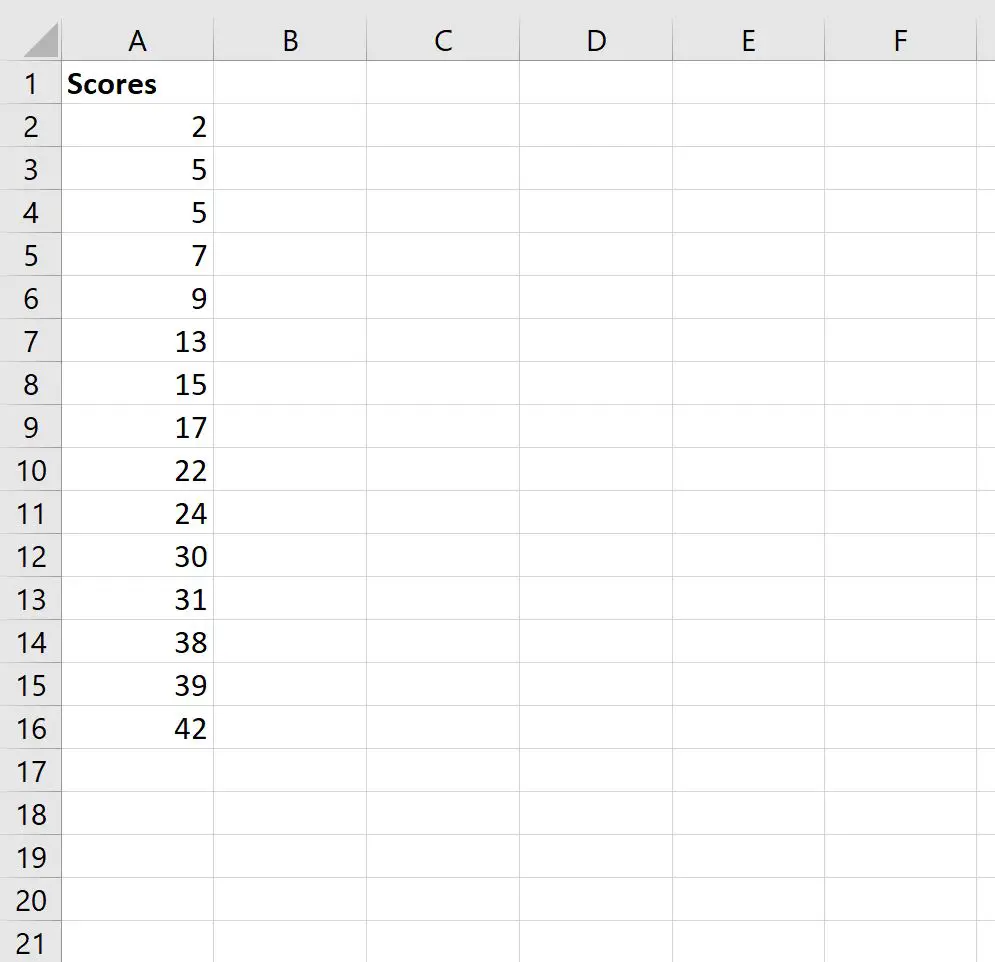
Supposons maintenant que nous souhaitions calculer le rang centile du score de chaque élève.
Nous pouvons taper la formule suivante dans la cellule B2 :
=PERCENTRANK($A$2:$A$16, A2)
Nous pouvons ensuite copier et coller cette formule dans chaque cellule restante de la colonne B :
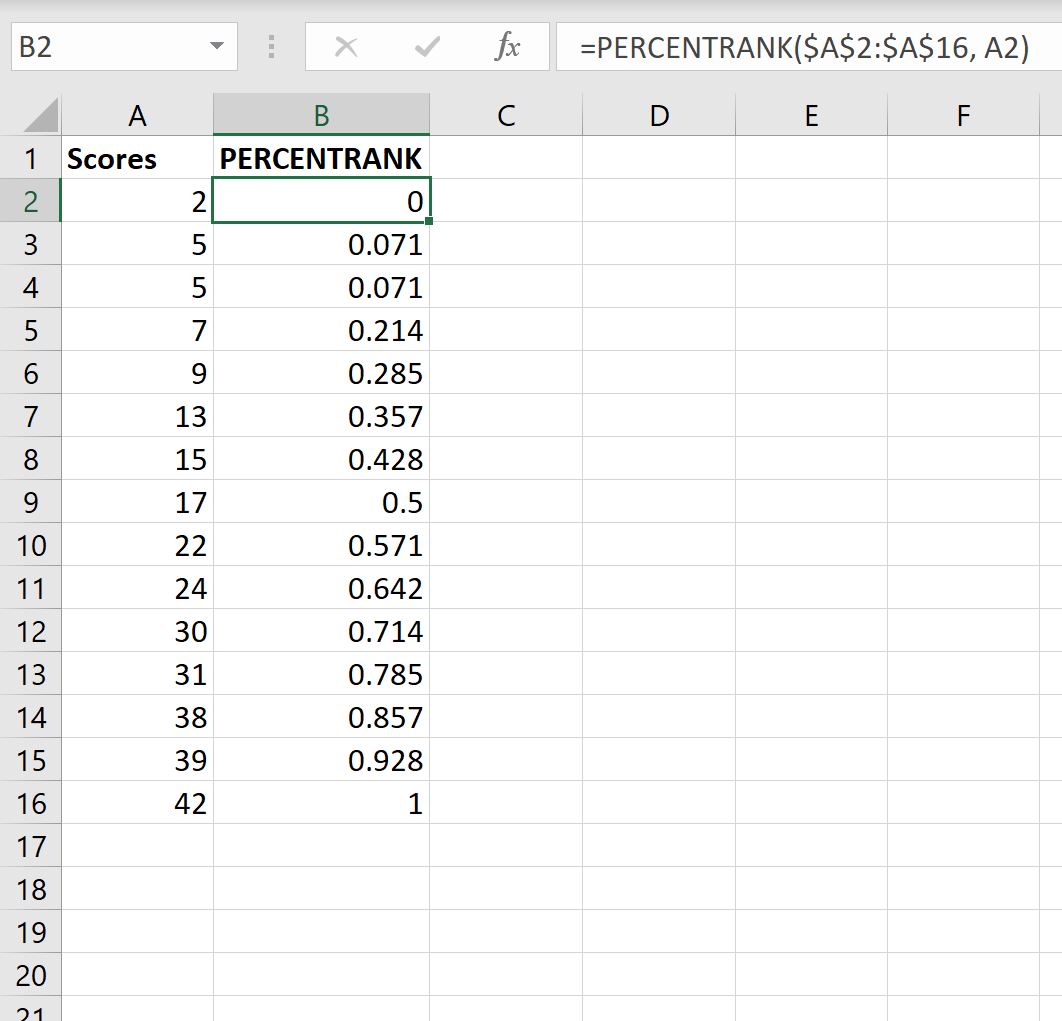
Voici comment interpréter chacune des valeurs de rang centile :
- L’élève qui a obtenu un 2 s’est classé au centile 0 (ou 0 %) dans la classe.
- Les élèves qui ont obtenu un 5 se sont classés au centile 0,071 (ou 7,1 %) dans la classe.
- L’élève qui a obtenu un 7 s’est classé au centile 0,214 (ou 21,4 %) dans la classe.
Et ainsi de suite.
Notez que lorsque nous utilisons la fonction PERCENTRANK , la plus petite valeur de l’ensemble de données aura toujours un rang centile de 0 et la plus grande valeur de l’ensemble de données aura toujours un rang centile de 1.
La capture d’écran suivante montre également comment utiliser les fonctions PERCENTRANK.INC et PERCENTRANK.EXC :
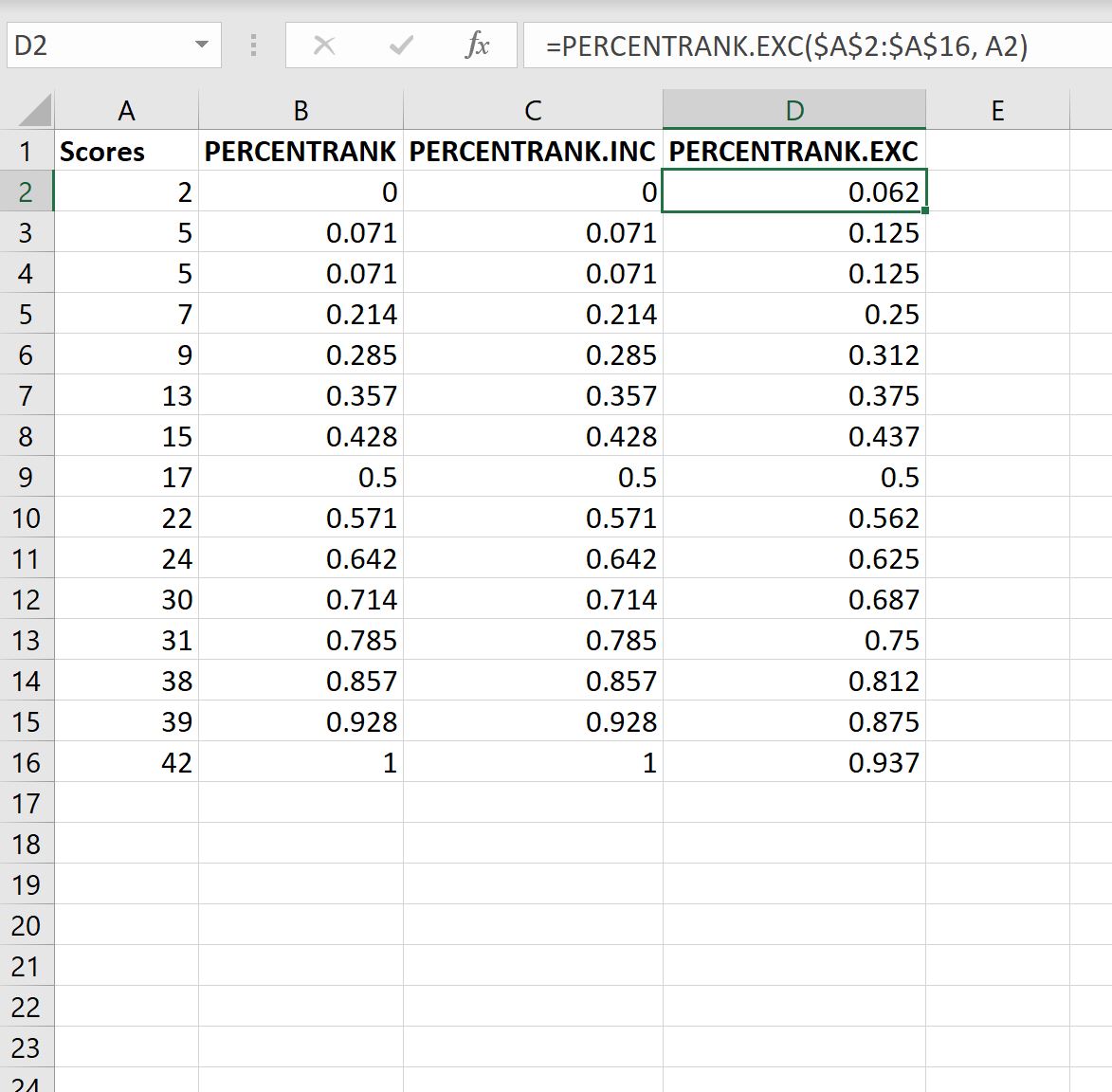
Il y a deux choses à remarquer ici :
1. La fonction PERCENTILE.INC renvoie exactement les mêmes valeurs que la fonction PERCENTRANK .
2. La fonction PERCENTILE.EXC ne renvoie pas respectivement les valeurs 0 et 1 pour les valeurs les plus petites et les plus grandes de l’ensemble de données.
Vous pouvez trouver la documentation complète de la fonction PERCENTRANK dans Excel ici .
Ressources additionnelles
Les didacticiels suivants expliquent comment effectuer d’autres tâches courantes dans Excel :
Comment convertir entre les scores Z et les centiles dans Excel
Comment calculer la moyenne et l’écart type dans Excel
Comment calculer l’intervalle interquartile dans Excel
